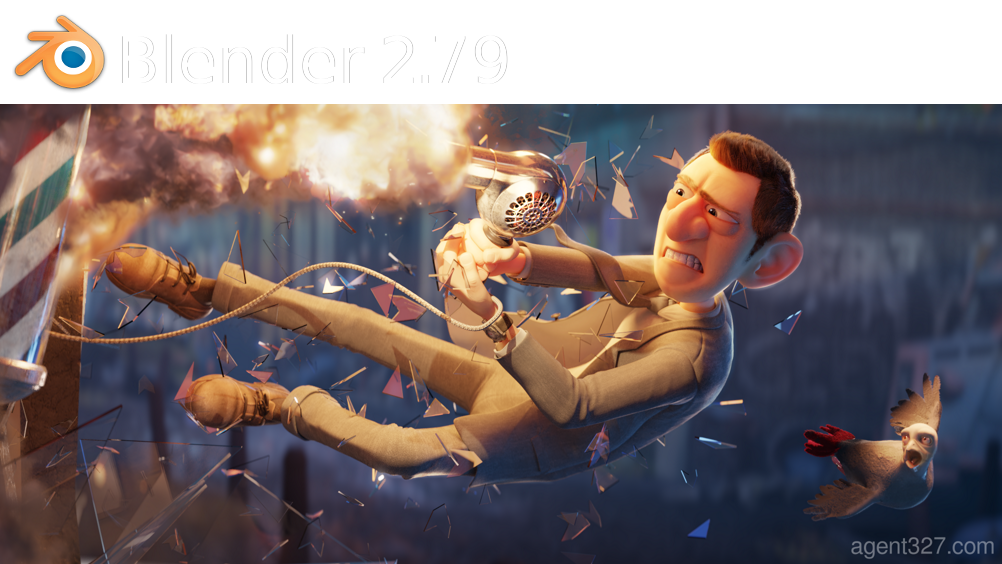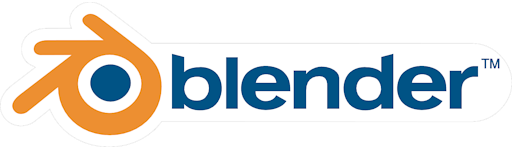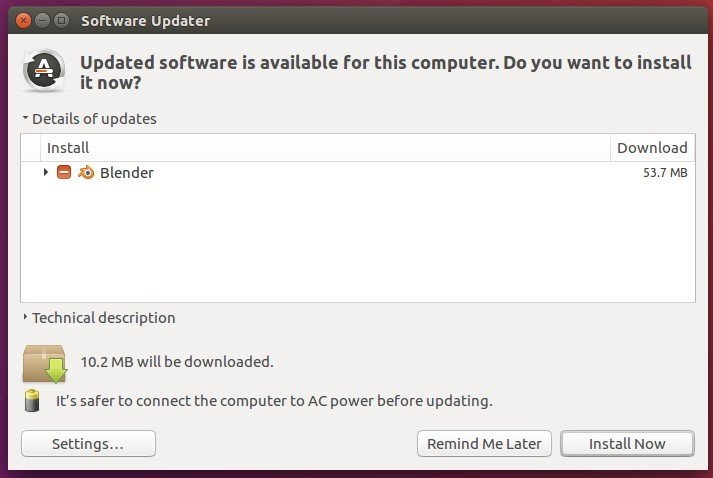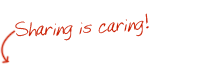Gli sviluppatori hanno rilasciato Blender 2.79: ecco tutte le novità e una mini-guida per l’installazione.
Blender è un programma open source di modellazione, rigging, animazione, compositing e rendering di immagini tridimensionali. L’applicativo dispone di funzionalità per mappature UV, simulazioni di fluidi, di rivestimenti, di particelle, altre simulazioni non lineari e creazione di applicazioni/giochi 3D. È disponibile per vari sistemi operativi tra cui, ovviamente, Linux. Blender 2.79 arriva dopo il rilascio di ben 2 release candidates.
Disponibile Blender 2.79: ecco come installarlo su Ubuntu
Qui di seguito trovate una piccola lista con le principali modifiche a cui si aggiungono oltre 700 bug corretti:
- OpenCL support has improved and should be closer to parity with Blender’s CUDA capabilities;
- 10~20% faster performance for modern x86_64 CPUs with AVX2;
- automatic DPI support for determining HiDPI displays;
- an overhaul to Blender’s video output support;
- new denoiser, PBR shader, shadow catcher, filmic color management.
E’ possibile installare Blender via Snap. Per farlo su Ubuntu 14.04 è necessario installare snapd se non lo avete:
- sudo apt-get install snapd xdg-open-snapd
Se sul vostro sistema è installato il pacchetto “blender-tpaw” (2.78c so far) rimuovetelo con il seguente comando:
- sudo snap remove blender-tpaw
dopodichè date:
- sudo snap install blender –classic
Se preferite installare Blender via PPA potete usare quello di Thomas Schiex che verrà aggiornato a breve (per ora non contiene ancora l’ultima versione di Blender). Questo PPA è perfetto se state utilizzando Ubuntu 14.04, Ubuntu 16.04 o Ubuntu 17.04.
1. Aprite il terminale con Ctrl+Alt+T e date il seguente comando per aggiungere il PPA:
- sudo add-apt-repository ppa:thomas-schiex/blender
2. In seguito aggiornate Blender attraverso il Software Updater:
oppure date i seguenti comandi:
- sudo apt-get update
- sudo apt-get install blender
Per rimuovere Blender nella versione snap potete usare il package manager di sistema oppure dare:
- sudo snap remove blender
Se invece volete rimuovere un’installazione effettuata via PPA date:
- sudo apt-get remove –autoremove blender
e rimuovete il PPA con l’utility “Software & Updates”.
Vi ricordiamo che seguirci è molto semplice: tramite la pagina Facebook ufficiale, tramite il nostro canale notizie Telegram e la nostra pagina Google Plus. Da oggi, poi, è possibile seguire il nostro canale ufficiale Telegram dedicato ad Offerte e Promo!
Qui potrete trovare le varie notizie da noi riportate sul blog. È possibile, inoltre, commentare, condividere e creare spunti di discussione inerenti l’argomento.